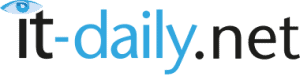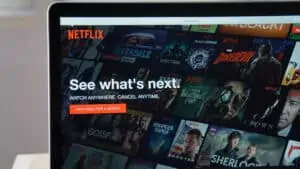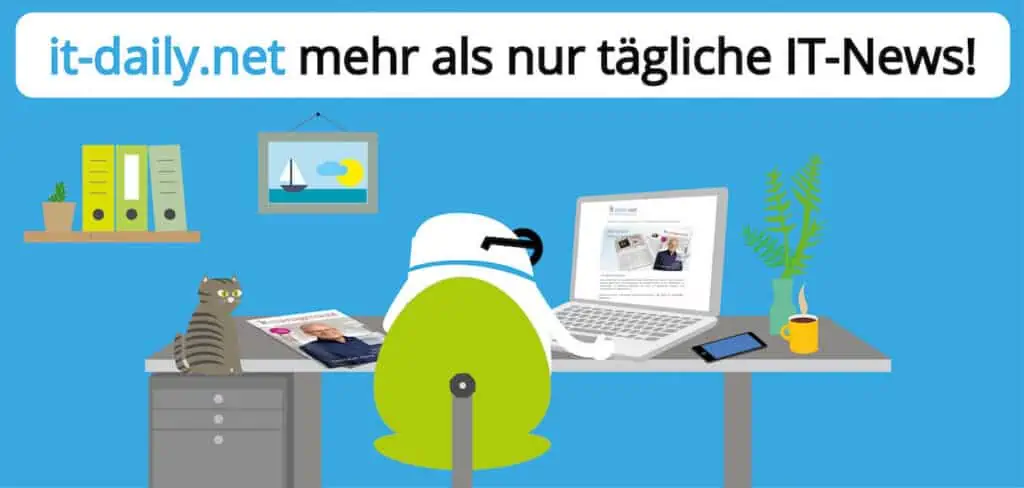Am 14. Juli 2015 stellt Microsoft den “Extended Support” für Windows Server 2003 ein. Ab diesem Zeitpunkt veröffentlicht der Hersteller keine neuen Updates und Patches für das Betriebssystem mehr. Auch Sicherheitslücken werden nicht mehr geschlossen. Um Unternehmen die Migration zu erleichtern, stellt Acronis im Folgenden acht Tipps vor, die eine geordnete und sichere Migration von Windows Server 2003 auf eine aktuelle Version des Betriebssystems erleichtern:
- Am besten gleich zu Windows Server 2012 R2 wechseln: Für diese Version stellt Microsoft voraussichtlich noch bis 2020 technische Unterstützung bereit. Bei Windows Server 2008, dem Nachfolger von Windows Server 2003, ist der „Mainstream Support“ bereits ausgelaufen und Kunden haben nur noch „Extended Support“. Daher steht auch bei Windows Server 2008 in Kürze eine Migration an.
- Komplette Auflistung der Applikationen und Workloads erstellen: Diese Inventarliste muss alle Software-Komponenten umfassen, die von der Umstellung auf die neue Windows Server-Version betroffen sind. Das gilt auch für die Treiber-Software. Speziell bei Treibern sollten Windows-Administratoren prüfen, ob das neue Betriebssystem aktuelle Versionen für die Server-Hardware und eingesetzten Peripheriegeräte bereitstellt. Nötigenfalls ist zu klären, ob im Zuge der Migration nicht auch neue Server- und Peripheriesysteme wie Drucker, Multifunktionsgeräte oder Scanner angeschafft werden sollten.
- Migrationsszenario für unterschiedliche Servertypen erarbeiten: Zu beachten ist, dass Active Directory- und Exchange-Server besondere Maßnahmen erfordern. Das gilt vor allem für die Reihenfolge, in der die Umstellung dieser Systeme erfolgen sollte.
- Einen Austausch der Server-Hardware prüfen: Windows Server 2003 lief noch auf Servern mit 32 Bit-Prozessoren. Windows Server 2012 R2 und das angekündigte Windows Server 2016 erfordern jedoch 64 Bit-CPUs. Daher kann es Sinn machen alle Server-Plattformen zu erneuern, die älter als drei Jahre alt sind. Neue Systeme unterstützen außerdem aktuelle Hardware-Komponenten wie Solid State Drives (SSDs) und bieten genügend Leistungsreserven für kommende Windows-Server-Generationen und anstehende Projekte im Bereich Virtualisierung.
- Eine komplette Sicherung der Windows 2003-Umgebung erstellen: Nur dies ermöglicht einen “Weg zurück”, falls bei der Migration Probleme auftreten. Backup-Lösungen wie etwa Acronis Backup Advanced unterstützen Disk Imaging und ermöglichen es nach einem fehlerhaften Migrationsversuch, Daten, Betriebssystem, Applikationen und versteckte Partitionen umgehend wiederzustellen – selbst auf neuer Server-Hardware.
- Aus der Backup-Datei eine Virtuelle Maschine erstellen: Mit Lösungen wie Acronis Backup Advanced lassen sich Datensicherungen in eine Virtuelle Maschine (VM) konvertieren. Das hat zwei Vorteile: Zum einen kann ein virtueller Windowsserver als Referenzpunkt für Neuinstallationen genutzt werden. Das ist wichtig, weil Windows Server 2008 und 2012 R2 neue Funktionen wie eine dynamische Zugriffssteuerung enthalten. Das kann Probleme mit älteren Applikationen hervorrufen. Zum anderen bietet eine VM die Option bei gravierenden technischen Anpassungsproblemen durch ein temporäres “Rollback” auf die alte Serverversion durchzuführen. Die IT-Abteilung kann somit in Ruhe eine Fehleranalyse durchführen und ohne Zeitdruck einen zweiten Migrationsversuch vorbereiten.
- Die Migration mithilfe eines Master Images beschleunigen: In IT-Umgebungen mit vielen Windowsservern lassen sich das neue Betriebssystem, die Basisapplikationen und grundlegende Konfigurationseinstellungen mithilfe eines Master Images gleichzeitig auf mehrere Serversysteme aufspielen. Tools wie Acronis Snap Deploy unterstützen Windows-Administratoren dabei, ein Image zu erstellen und auf den Servern auszurollen. Hilfreich ist, wenn ein solches Tool über einen integrierten PXE-Server verfügt. Er ermöglicht es den neu eingerichteten Servern, über das Netzwerk zu booten.
- Datenmigration planen und umsetzen: Der Einsatz eines Image Backups stellt sicher, dass auf jeden Fall alle Daten für die Migration erfasst werden! Denn zum Beispiel bei Exchange 2003 wird häufig übersehen, dass auch die SSL-Zertifikate gesichert werden müssen. Zusätzlich ist es wichtig, dass die eingesetzte Backup-Lösung umfassende Wiederherstellungsoptionen ermöglicht um die größtmögliche Flexibilität zu bieten. Ideal ist eine Lösung, die erlaubt, einzelne Dokumente und Applikationen wiederherzustellen, bei Bedarf aber auch das gesamte System.
„Windows Server 2003 hat zwölf Jahre lang in vielen Unternehmen und Organisationen gute Dienste geleistet“, erklärt Sandra Adelberger, Director Product Marketing bei Acronis. „Doch nun ist es an der Zeit, sich von diesem Betriebssystem zu verabschieden! Acronis gibt Windows-Administratoren mit Acronis Backup Advanced und Acronis Snap Deploy die notwendigen Hilfsmittel an die Hand, um Windows Server 2003 zu verabschieden – auf zeitsparende und vor allem sichere Weise.“
Migrieren und gleichzeitig sparen
Damit Windows Server 2003-Kunden ihre Systeme einfach und problemlos auf eine neue Version migrieren können und gleichzeitig sparen, hat Acronis ein besonderes Angebot zusammengestellt: Für kurze Zeit erhalten Kunden 25% Rabatt beim Kauf einer Acronis Backup Advanced Universal License im Acronis Fachhandel sowie ein Jahr kostenlosen Acronis Advantage Premier Support und eine weitere zusätzliche kostenlose 60-Tage-Lizenz. Mit der Acronis Universal License verfügen Unternehmen über alle Acronis Backup Advanced-Funktionen in einer Lizenz und sind so in der Lage, auf wechselnde Anforderungen bezüglich Data Protection schnell, einfach und ohne weitere Kosten reagieren zu können. Gleichzeitig unterstützt die Zusatzlizenz beim Vorhalten eines Zweitsystems innerhalb der ersten 60 Tage.
Weitere Informationen zur Universal License finden Sie hier: http://www.acronis.com/de-de/business/backup-advanced/universal-license/